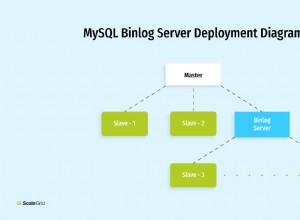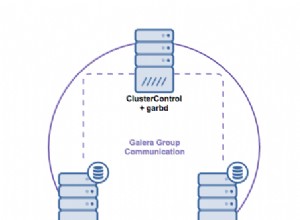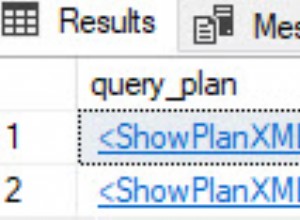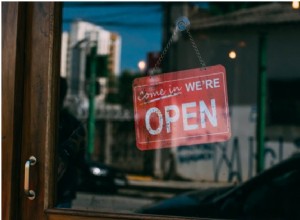Сценарий:
Ако отворите SQL Server Management Studio, той ще ви помоли да предоставите името на екземпляра на SQL Server. След като направите това, той отваря Object Explorer. Искате да отворите Object Explorer и прозореца за нова заявка при стартиране.Решение:
SQL Server Management Studio(SSMS) ни предоставя различни опции за стартиране. Нека направим някои промени за опциите за стартиране.Стъпка 1: Отворете SQL Server Management Studio и отидете на Инструменти и след това Опции, както е показано по-долу.
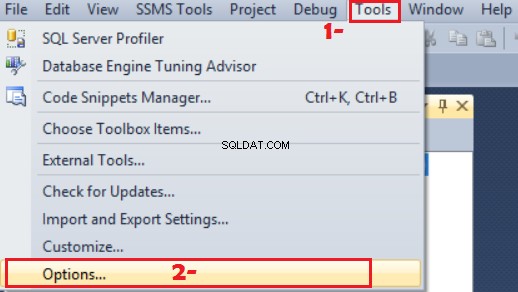 Как да промените опциите за стартиране в SQL Server Management Studio - урок за SQL Server
Как да промените опциите за стартиране в SQL Server Management Studio - урок за SQL ServerСтъпка 2:
Под клавиатурата отидете на Startup и след това направете промени, както е показано по-долу.
Имате следните опции
Отворете Object Explorer
Отворете нов прозорец за заявка
Отворете Object Explorer и Прозорец за заявки
Отворете Object Explorer и Activity Monitor
Отворете празна среда
Можете да изберете според това, което работи най-добре за вас.
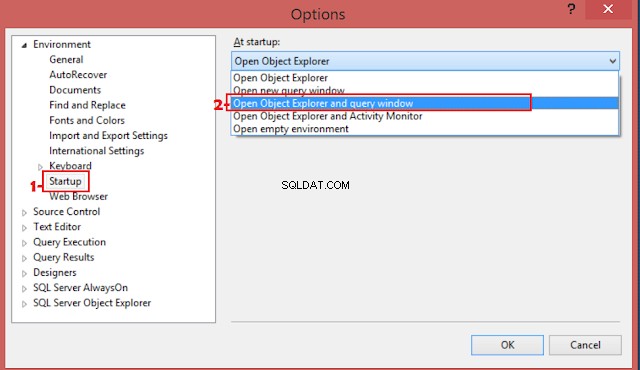 Как да промените опциите за стартиране в SSMS - урок за SQL Server стъпка по стъпка
Как да промените опциите за стартиране в SSMS - урок за SQL Server стъпка по стъпкаВие трябва да затворите SSMS и да отворите отново, за да приложите промените, които току-що сте направили. Следващия път, когато отворите своя SSMS, той ще отвори прозореца Object Explorer и Query за вас при стартиране.